編集時FeedWordPressバージョン:2024.1119
ワードプレスで簡単にアンテナサイトを作れてしまう「FeedWordPress」の設定方法と使い方
1、インストール
2、初期設定
インストール
これは他のプラグインと特に変わりません「ダッシュボード」→「プラグイン」→「プラグインを追加」→「プラグインの検索」に「FeedWordPress」を入力し検索
画面に「FeedWordPress」が出てきたら「今すぐインストール」をクリックし完了したら「有効」をクリック
初期設定
FeedWordPressを有効にするとダッシュボードのメニューに「Syndication」と出てきます。
カーソルを合わせるとメニューが7個でてくるので初期設定に必要な物をそれぞれ解説していきます(初期設定に特に必要ないものは別途記事にします)
Syndicated Sites Settings
画面右上の方にある「New source」のすぐ右の入力スペースに紹介したいサイトのfeedのURLを入力し更に右の「Add→」をクリック
Feed and Update
「Update Scheduling」の項目にある「Update Method」が初期値だと【cron job or manual updates】になっているので【automatically check for updates after pages load】へ変更しましょう。これはmanual(手動)からautomatically(自動)に変更します。ここを変更しないと記事の自動更新をしてくれないので必ず変更しましょう。
「Update scheduling」の項目にある「Wait」の右側が数字入力ができるようになっています。ここが記事の更新頻度です。初期値は60(分)に設定されています。
Posts & Links
「Syndicated Posts」で読み込んだ記事の公開状態を設定します。「New posts」の初期値は「Publish syndicated posts immediately」読み込んだら公開ですが念のために確認しておきましょう。「Updated posts」は読み込んだ先でページの更新があった場合こちらも更新するかの確認です。「Yes, update the syndicated copy to match」になっていることを確認しておきましょう。
当然の事ながら細かい設定はいろいろありますが上記の設定だけすればアンテナサイトとしては機能します。
ここからは設定方法の詳細を記載しています。ただ私があまり必要ないと思っている所は詳しくない箇所もあります。
Syndicated Sites Settings
update feeds now
「更新」ボタンを押すことでfeed取得のタイミングを無視して今すぐにすべての登録サイトを更新します。
通常運用ではあまり利用しないと思います。一部設定変更などした場合作動しているか確認のため使ったりします。
syndicated sources
各サイトの設定をしたり確認をする場所
まずは自動的に読み込むサイトの登録ですよね
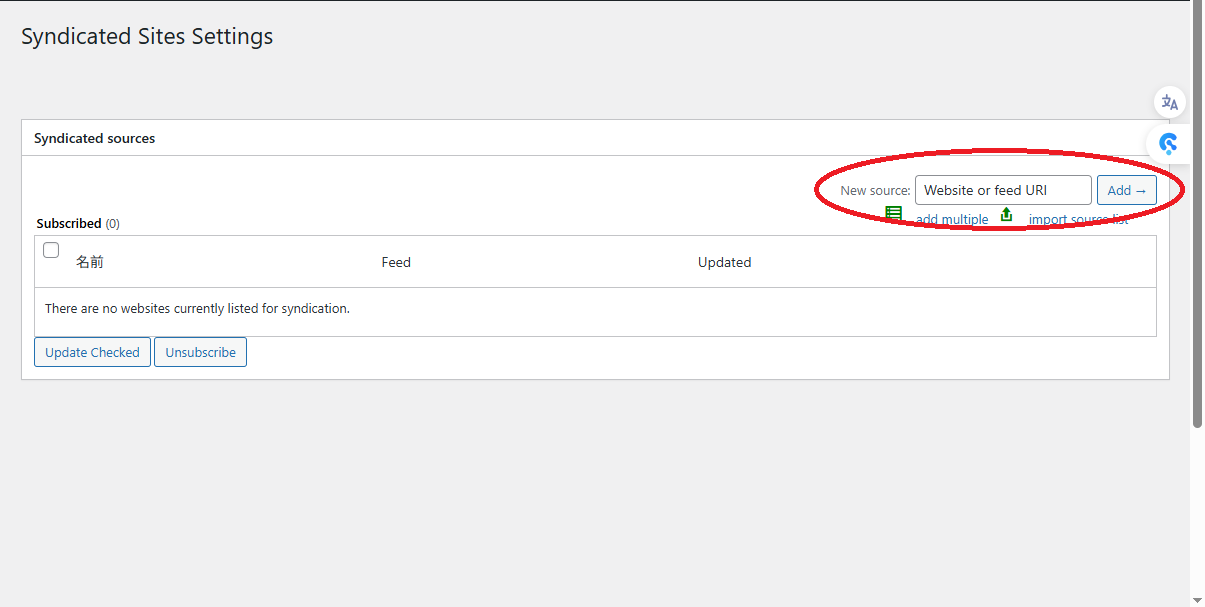
赤まるで囲まれている「New source」の右をクリックして取得したいRSSのアドレスを入力をする。入力したら「Add→」ボタンを押すと取得したいRSS先の情報が出てくる。
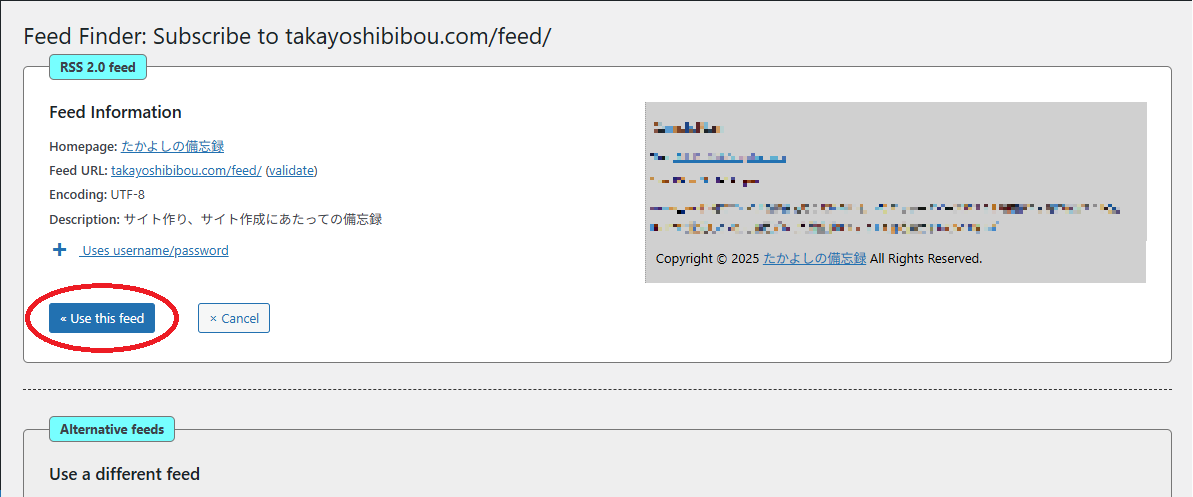
正常に取得できると上のような画面になるので赤丸内の「Use this feed」ボタンを押すと自動で読み込むリストに追加されます。
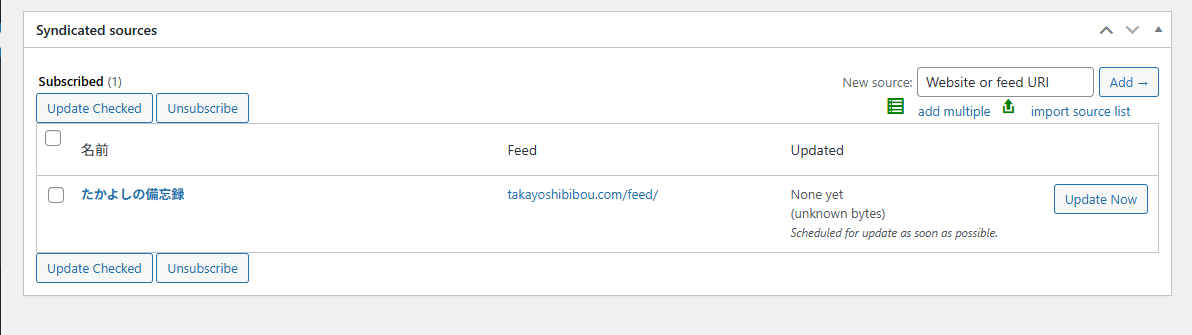
これで登録完了です!
Feed and Update Settings
Feed Information
Feedの名前とかリンク先、カテゴリー設定ができる?正直まだどう変わるのか理解していないのでわかったら追記します。